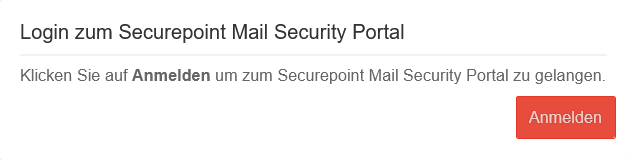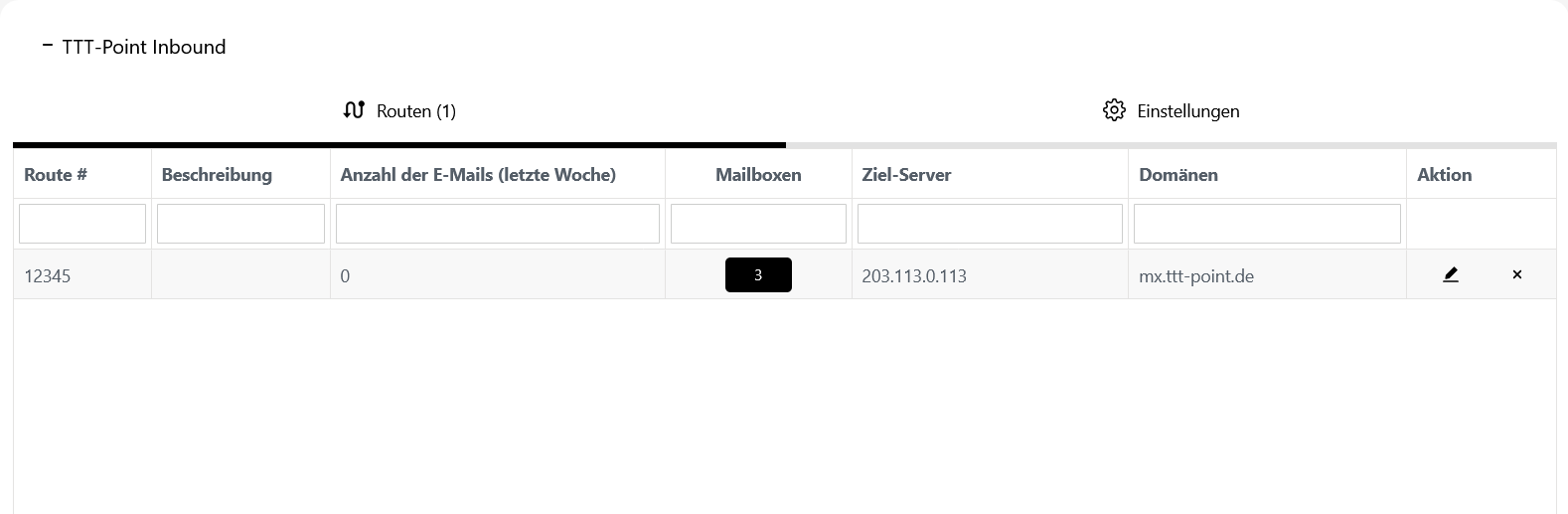Die Seite wurde neu angelegt: „{{Set_lang}} {{#vardefine:headerIcon|spicon-mailsecurity}} {{:Mailsecurity/Ersteinrichtung.lang}} </div><!--{{Select_lang}}-->{{TOC2}} {{Header|10.2024|new=Produkt |Menu={{Menu|Verwaltung|Mail-Security|Anw=RSP|icon=spicon-mailsecurity}} |URL=https://my.securepoint.de }} ---- === {{#var:Vorbemerkung}} === <div class="einrücken"> {{#var:Vorbemerkung--desc}} </div> ---- === {{#var:Zugang zum Mail-Security Portal}} === <div class="einrücken"> {{Gallery…“ |
KKeine Bearbeitungszusammenfassung |
||
| Zeile 31: | Zeile 31: | ||
{{Gallery3 | {{Gallery3 | ||
|{{#var:Eingehende Route hinzufügen--Bild}}|{{#var:Eingehende Route hinzufügen--desc}} | |{{#var:Eingehende Route hinzufügen--Bild}}|{{#var:Eingehende Route hinzufügen--desc}} | ||
|{{#var:Eingehende Route fertig--Bild}}|{{#var:Eingehende Route fertig--desc}} | |{{#var:Eingehende Route fertig--Bild}}|{{#var:Eingehende Route fertig--desc}} | ||
|i=4|i2=2|Abb=true}} | |i=4|i2=2|Abb=true}} | ||
<br clear=all></div> | <br clear=all></div> | ||
Version vom 1. Oktober 2024, 15:15 Uhr
Erste Schritte mit der Securepoint Mail Security
Neu bei Securepoint: 10.2024
Dieser Artikel bezieht sich auf eine Beta-Version
-
Zugang zum Mail Security Portal
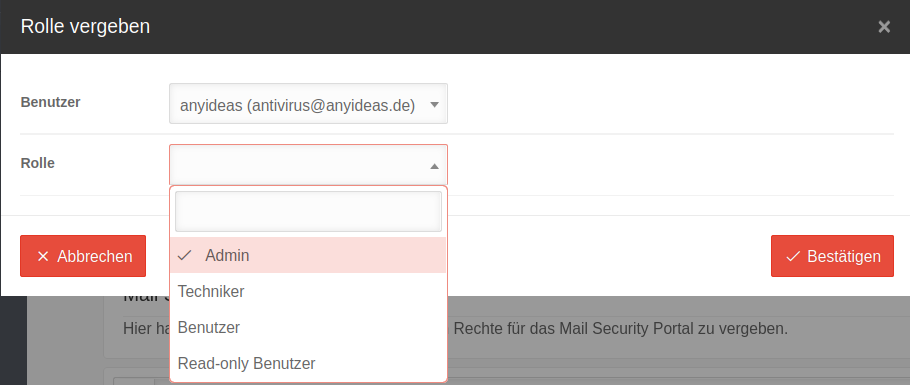
Abb.1
In dem Dialog kann einem ausgewählten Benutzer eine
in der Mail Security zugewiesen werden. Alle Rollen außer Admin schränken die Nutzung des Portals ein.
Nur der Hauptbenutzer (kenntlich durch das Kronen-Symbol ) der jeweiligen Firma kann Rollen für die Mail Security vergeben.
Erst nach der Eingabe einer Suche in dem Benutzer Feld, werden Benutzer vorgeschlagen
| Beschriftung | Beschreibung |
|---|---|
| Admin | Nutzer mit allen Rechten für seine eigene Organisation und Kunden |
| Techniker | Administrativer Nutzer für technische Einstellungen und Kundenverwaltung, er hat alle Rechte bis auf die User Management Rolle für seine eigene Organisation |
| Benutzer | Administrativer Nutzer für den spezifischen Kunden |
| Read-only Benutzer | Read-Only Nutzer für diesen spezifischen Kunden |
Hinzufügen eines Mail-Servers

Abb.1
Dazu wird zunächst eine Eingehende Route unter hinzugefügt. Eine detaillierte Beschreibung der einzelnen Einstellungsmöglichkeiten ist im Artikel zum Menüabschnitt mail.security zu finden.